Comment corriger l'erreur Microsoft Sign in 1001 : Quelque chose s'est mal passé ?
Problème: En essayant de me connecter à OneDrive, j'ai reçu une erreur 1001 avec le message «Quelque chose s'est mal passé». Le même message d'erreur s'affiche lorsque j'essaie de me connecter à mon compte Microsoft sur MS Edge. Aidez-moi s'il vous plaît.
Réponse fournie
Un compte Microsoft est un moyen pratique pour accéder et gérer toute une série de services Microsoft, tels que Windows, MS Edge, Office, Teams, OneDrive, et bien plus encore. En créant un compte Microsoft, vous pouvez accéder facilement à ces services sur différents appareils et plateformes, tels que votre ordinateur, votre téléphone ou votre tablette.
En outre, un compte Microsoft constitue un moyen sûr de gérer vos mots de passe et modes de paiement en ligne, ce qui rend les achats en ligne plus faciles dans le cadre de ces services. Ce qui veut dire que vous pouvez utiliser un seul compte pour vous connecter à plusieurs services, ce qui facilite l'organisation et le suivi de vos informations.
Récemment, certains utilisateurs ont signalé qu'ils ne parvenaient pas à se connecter à leurs comptes OneDrive, Teams et autres applications Microsoft en utilisant leurs identifiants corrects, en raison de l'erreur 1001 «Quelque chose s'est mal passé».
Si certains utilisateurs ont signalé que le problème concernait une seule application, par exemple OneDrive, d'autres ont indiqué que le problème était général et touchait quelques services Microsoft, voire tous, ce qui peut constituer un problème important pour de nombreuses personnes.
Si vous êtes dans l'impossibilité de vous connecter à votre compte à cause de l'erreur 1001 «Quelque chose s'est mal passé», ne vous inquiétez pas trop, car il y a de nombreuses façons de résoudre ce problème. L'origine de ce problème la plus probable est une connexion internet instable, quoique d'autres raisons puissent également être en cause.
Nous vous proposons ci-dessous plusieurs méthodes qui devraient vous aider à résoudre l'erreur 1001 qui survient lorsque vous essayez de vous connecter aux services Microsoft. Avant de poursuivre, nous vous recommandons de faire une analyse de votre système à l'aide d'un outil de réparation automatique de PC FortectMac Washing Machine X9, qui peut rapidement remplacer les fichiers système endommagés, résoudre les BSOD, les plantages, la corruption du registre, les erreurs de DLL, et plus encore.
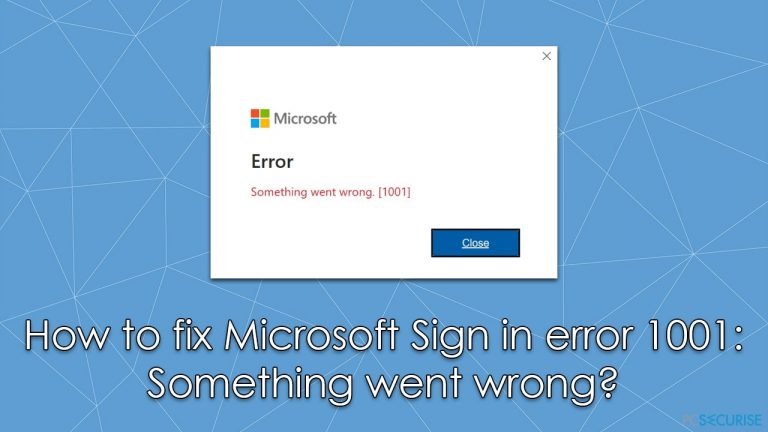
Méthode 1. Exécuter l'outil de résolution des problèmes de Windows Store et de connexion à Internet
L'exécution de l'outil de résolution des problèmes peut vous permettre de savoir s'il y a un problème avec les applications Microsoft ou avec votre connexion internet.
- Tapez Résolution des problèmes dans la zone de recherche de Windows et appuyez sur Entrée.
- Dans le volet droit, sélectionnez Utilitaire supplémentaire de résolution de problèmes/Utilisateur d'autres solutions de résolution de problèmes.
- Trouvez Applications du Windows Store et cliquez sur Exécuter l'utilitaire de résolution des problèmes.
- Une fois cette opération effectuée, trouvez Connexions Internet et exécutez-la également.
- Appliquez tous les correctifs proposés.
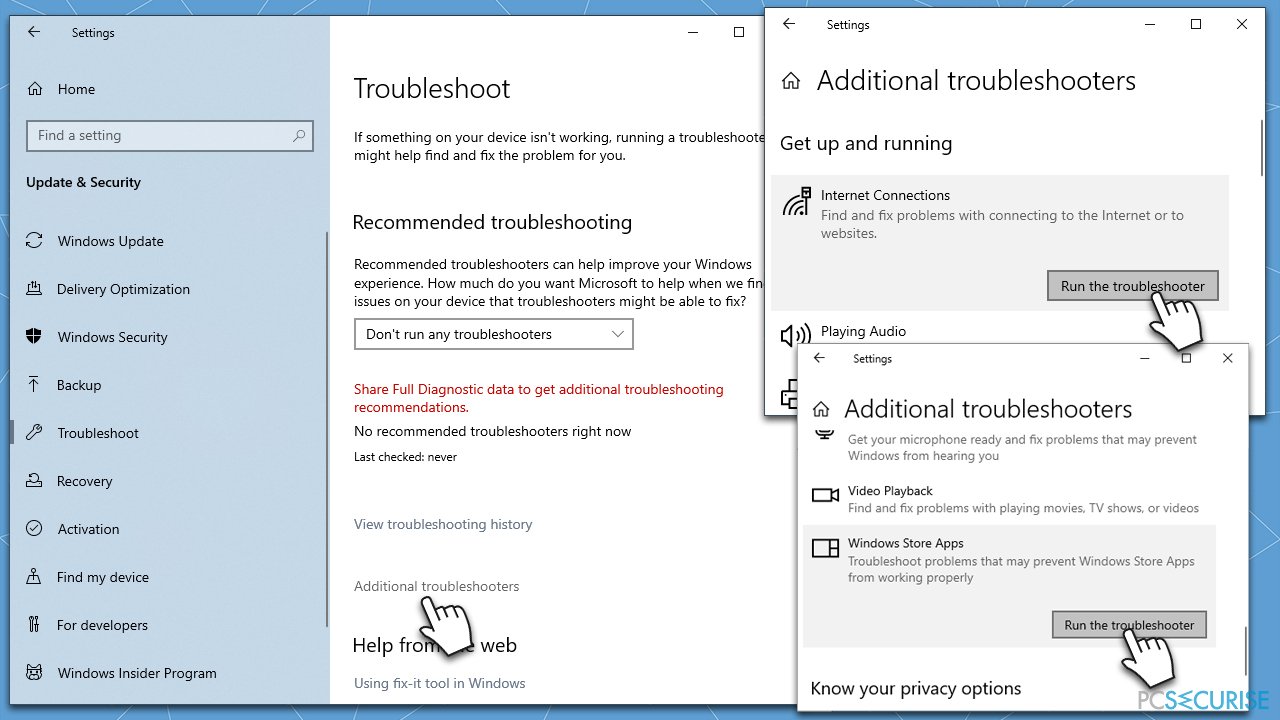
Méthode 2. Réinitialiser ou réparer l'application défaillante
Il est possible de réparer ou de réinitialiser les applications Microsoft – cette opération peut être facilement effectuée à partir des paramètres supplémentaires de l'application. Par conséquent, si MS Teams ne fonctionne pas correctement, réparez ou réinitialisez l'application comme suit :
- Cliquez avec le bouton droit de la souris sur Démarrer et choisissez Applications et fonctionnalités.
- Faites défiler vers le bas jusqu'à l'application qui vous pose problème.
- Sélectionnez Options avancées
- Cliquez sur Terminer, puis sélectionnez Réparer.
- Si cela n'a pas marché, essayez plutôt l'option Réinitialiser.
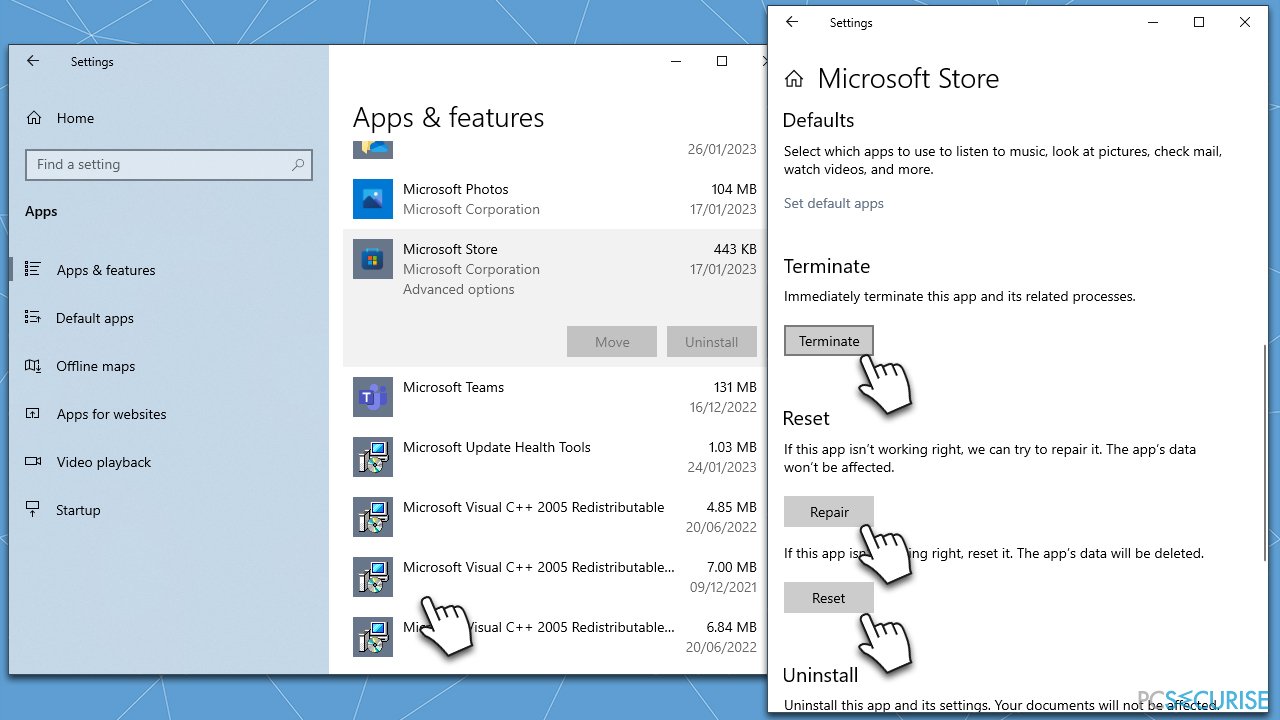
Méthode 3. Réinitialiser OneDrive [si applicable]
- Appuyez simultanément sur les touches Win + R de votre clavier.
- Dès que la fenêtre Exécuter s'ouvre, copiez et collez le texte suivant dans cette fenêtre :
%localappdata%\Microsoft\OneDrive\onedrive.exe /reset - Appuyez sur Entrée ou cliquez sur OK.
- Après l'exécution de cette commande, l'application devrait être réinitialisée et OneDrive devrait s'ouvrir.
- Si cela ne fonctionne pas, patientez quelques minutes, puis ouvrez à nouveau la fenêtre Exécuter et utilisez la commande suivante :
%localappdata%\Microsoft\OneDrive\onedrive.exe - Appuyez sur Entrée.
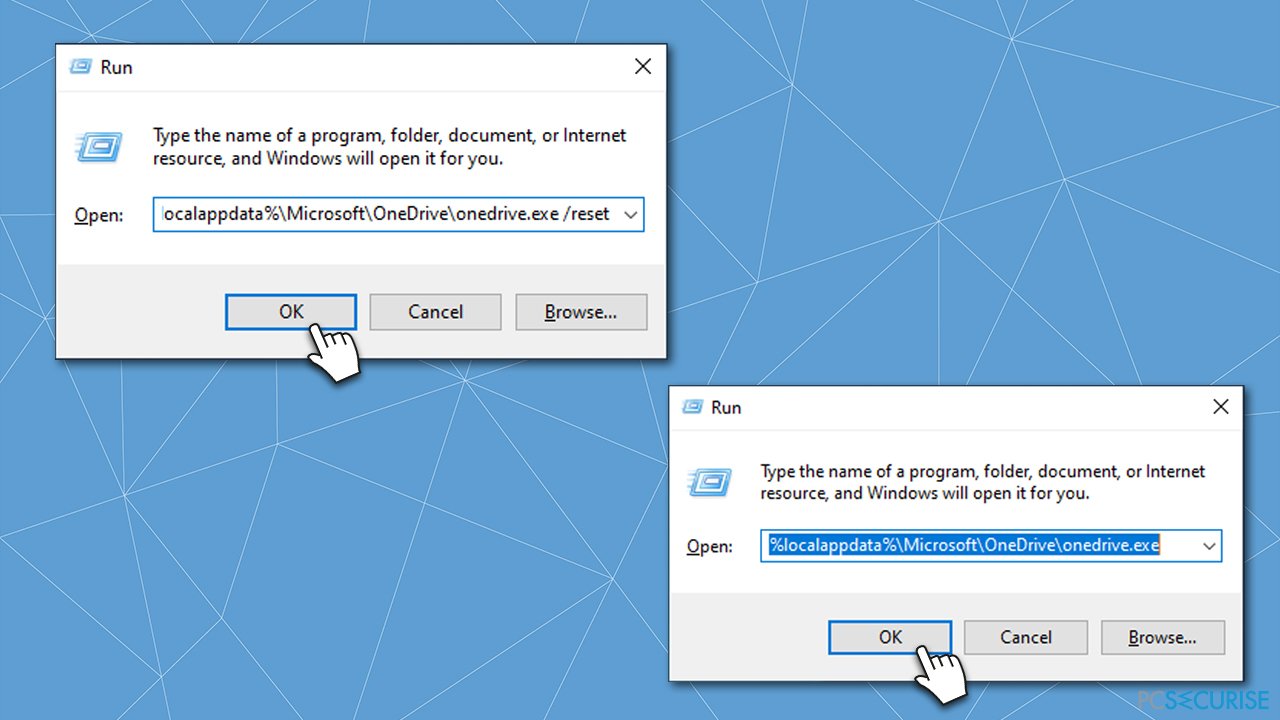
Méthode 4. Réinstaller l'application concernée
Vous avez également la possibilité de réinstaller l'application en question :
- Dans la zone de recherche de Windows, saisissez Panneau de configuration et appuyez sur Entrée.
- Allez dans Programmes > Désinstaller un programme.
- Trouvez l'application qui présente un problème de connexion, puis cliquez avec le bouton droit de la souris > Désinstaller.
- Suivez les instructions affichées à l'écran.
- Redémarrez votre système et réinstallez l'application.
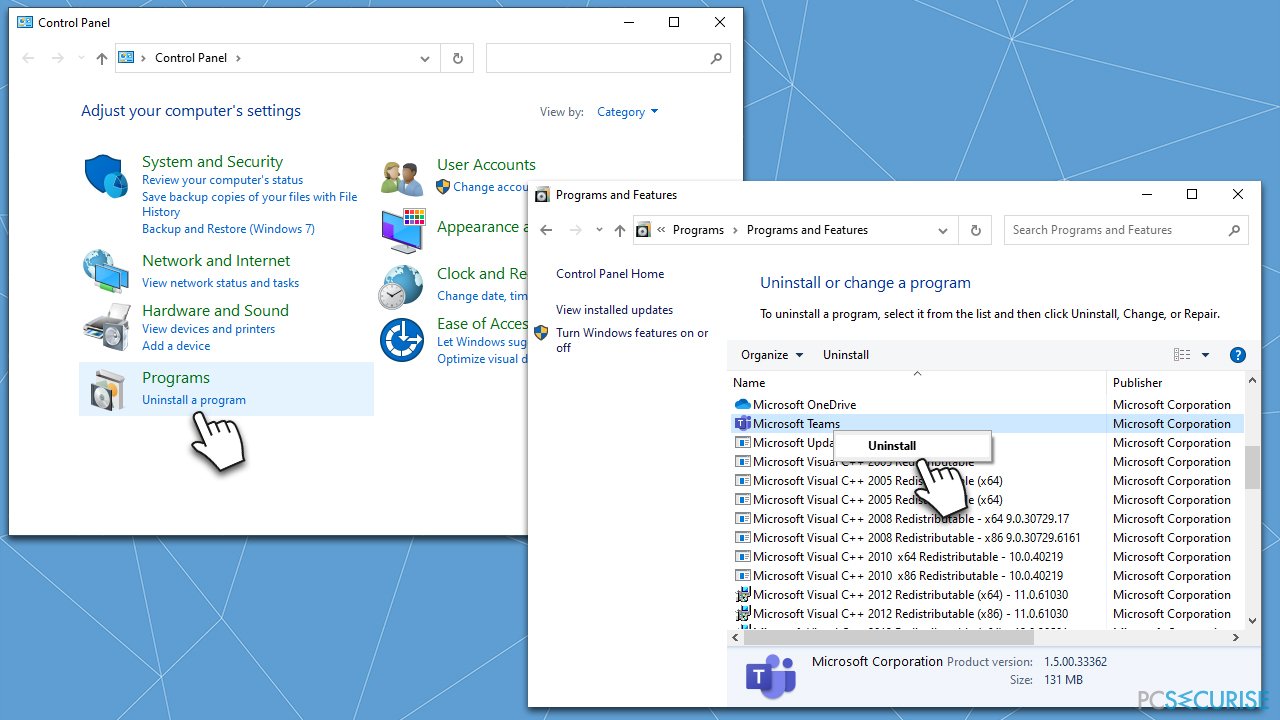
Méthode 5. Effacer les fichiers en cache
Les caches défectueux sont souvent l'une des raisons du mauvais fonctionnement des applications MS, c'est pourquoi il peut être utile de les supprimer. L'exemple suivant concerne Microsoft Teams, mais vous pouvez effacer les fichiers mis en cache de la même manière pour d'autres applications :
- Appuyez simultanément sur Win + E sur votre clavier pour ouvrir l'Explorateur de Fichiers.
- Allez dans l'onglet Affichage en haut de la page.
- Cochez la case Éléments cachés et fermez l'Explorateur de fichiers.
- Ensuite, tapez %appdata% dans la boîte de recherche Windows et appuyez sur Entrée.
- Allez dans le dossier Microsoft.
- Dans ce dossier, accédez au dossier de l'application avec laquelle vous rencontrez des difficultés, par exemple Teams.
- Supprimez le contenu des dossiers suivants :
%appdata%\Microsoft\teams\application cache\cache
%appdata%\Microsoft\teams\blob_storage
%appdata%\Microsoft\teams\Cache
%appdata%\Microsoft\teams\databases
%appdata%\Microsoft\teams\GPUcache
%appdata%\Microsoft\teams\IndexedDB
%appdata%\Microsoft\teams\Local Storage
%appdata%\Microsoft\teams\tmp - Une fois cette opération effectuée, essayez de vous connecter à nouveau à l'application.
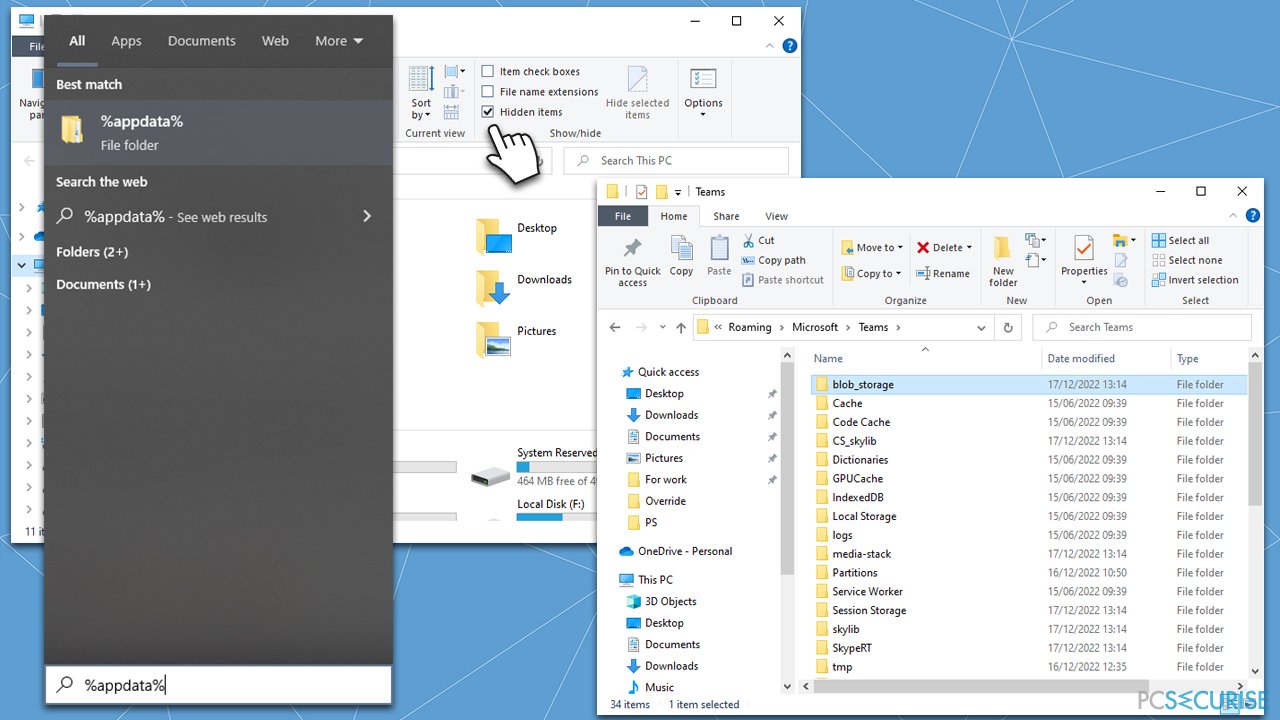
Réparez vos erreurs automatiquement
L'équipe pcsecurise.fr essaye de faire de son mieux pour aider les utilisateurs à trouver les meilleures solutions pour éliminer leurs erreurs. Si vous ne voulez pas avoir des difficultés avec les techniques de réparation manuelles, veuillez utiliser le logiciel automatique. Tous les produits recommandés ont été testés et approuvés pas nos professionnels. Les outils que vous pouvez utiliser pour corriger l'erreur sont cités ci-dessous :
Empêcher les sites web, les Fournisseurs d'Accès Internet et les autres parties de vous traquer
Afin de garder un total anonymat et d'empêcher le Fournisseur d'Accès Internet et le gouvernement de vous espionner, vous devez utiliser le VPN Private Internet Access. Il vous permettra de vous connecter à Internet tout en restant complètement anonyme grâce au cryptage de toutes les informations, il empêchera également les traqueurs, les publicités, ainsi que les contenus malveillants. Par-dessus tout, vous mettrez fin aux activités de surveillance illégales que la NSA et d'autres institutions gouvernementales mènent sans votre consentement.
Récupérer rapidement vos fichiers perdus
Des imprévus peuvent survenir à tout moment pendant l'utilisation de l'ordinateur : une coupure de courant peut l'éteindre, un écran bleu de la mort peut se produire, ou encore des mises à jour imprévues de Windows peuvent redémarrer la machine alors que vous n'êtes pas là devant votre écran. Par conséquent, vos travaux scolaires, vos documents importants et d'autres données peuvent être perdus. Pour récupérer les fichiers perdus, vous pouvez utiliser Data Recovery Pro – il recherche les copies de fichiers encore disponibles sur votre disque dur et les récupère rapidement.



Donnez plus de précisions sur le problème: "Comment corriger l'erreur Microsoft Sign in 1001 : Quelque chose s'est mal passé ?"
Vous devez vous connecter pour publier un commentaire.